مرحبا يا هبر! في الآونة الأخيرة ، لدينا جهاز جديد تمامًا ، والذي ببساطة لا يتمتع بالقوة للحفاظ على الصمت. هذا الشيء الموجود في الصورة أدناه هو جهاز كمبيوتر كامل الوظائف به "تعبئة" حديثة ، ويمكن بسهولة استبدال العديد من المكونات الموجودة داخله. لا تحدث ضوضاء ، ولا تشغل مساحة على الطاولة ، وهي مجهزة ببروتوكولات Wi-Fi و Bluetooth ومجموعة جيدة من المنافذ. تستقبل الأداة الذكية الطاقة عبر USB Type-C مباشرة من الشاشة ، والتي تم تثبيتها في الحامل - وفقًا لذلك ، سيكون هناك حد أدنى من الأسلاك على الطاولة.
المهتمة؟ بعد ذلك ، ستجد قصة مفصلة حول جهازنا المعياري الجديد
Dell OptiPlex 7070 Ultra . أولئك الذين يشاركون في اختيار أجهزة الكمبيوتر لمختلف المكاتب سوف تكون مهتمة بشكل خاص. دعنا نذهب!

إعداد مكان العمل
لنبدأ بالأكثر غموضًا - عملية تثبيت جهاز كمبيوتر. لتنظيم مكان عمل كامل ، ستحتاج إلى أربعة أشياء.
- Dell OptiPlex 7070 Ultra.
- رف خاص لـ Optiplex 7070 Ultra.
- منصة للحامل.
- مراقب مع USB من نوع C.
مجموعة كاملة سوف تبدو بشيء من هذا القبيل. لقد حدث أن حصلنا على شاشة مقاس 34 بوصة للاختبار. إنه رائع جدًا ، لكنه كبير ، لذا اتركه الآن وراء الكواليس.

الموقع هو الأكثر شيوعا. من حيث المبدأ ، يمكنك حتى استخدام الجهاز المرفق مع الشاشة نفسها. قمة جبل القياسية.

من الأسفل ، يتم تثبيت المسمار الذي يثبت الهيكل بأكمله وسبعة أرجل مطاطية بحيث لا يخدش الهيكل بأكمله الطاولة ويمشي عليها.

يشبه الحامل نفس موقف أي من شاشاتنا الأخرى. يمكن تحريك المنصة مع الحامل لأعلى ولأسفل ، وتدوير 90 درجة إلى اليسار واليمين. هناك أيضًا رف بديل بدون آلية متحركة.

ولكن هذا لا يزال ملحقًا خاصًا لجهاز OptiPlex 7070 Ultra من Dell - إنه أكثر ثخانة من رفوف الشاشة المعتادة. لأنه يمكن فتحه ، وداخله يمكنك رؤية الكثير من المساحة الحرة. الأكثر إثارة للاهتمام هو في القاع.

من ناحية ، يتم تنظيم كل شيء بطريقة مناسبة لوضع الأسلاك: في حالتنا ، نفس USB Type-C الذي سبق ذكره أعلاه.

من ناحية أخرى ، هناك أخاديد لتثبيت Dell OptiPlex 7070 Ultra. بالمناسبة ، كل هذه العمليات لا تتطلب أي أدوات - كل شيء يتم ببساطة بمساعدة الأيدي. في الواقع ، نقوم بتثبيت الكمبيوتر وتوصيل الكبل الموصول بالفعل به.

نقوم بإغلاقه ، ومرة أخرى نحصل على حامل متكامل للشاشة ، فقط على الجانب نرى الآن ثلاثة موصلات (USB Type-C و USB Type-A ومدخل سماعة رأس). ومن الجزء السفلي من الحفرة للأسلاك نظرة خاطفة متصل بالفعل سلك نوع C.

بعد ذلك ، نعلق كل شيء على الموقع - لا يزال دون مساعدة من الأدوات.

ثم نربط رف مع الشاشة.

نقوم بتوصيل كابل الطاقة و Dell Optiplex 7070 Ultra بالشاشة - من خلال النوع- C المتدلي في الصور السابقة.

بعد ذلك ، نقوم بتوصيل الشاشة بمأخذ الطاقة وفويلا: الكمبيوتر جاهز للعمل. لأول مرة ، سيتم تشغيل كل شيء بنفسه ، وبالتالي يمكنك استخدام الزر الموجود على الشاشة. في نفس الوقت ، يمكنك نسيان زر الطاقة للكمبيوتر نفسه تمامًا: سيبدأ جهاز الكمبيوتر والشاشة في نفس الوقت ويتوقفان بفضل دعم USB Wake Up.
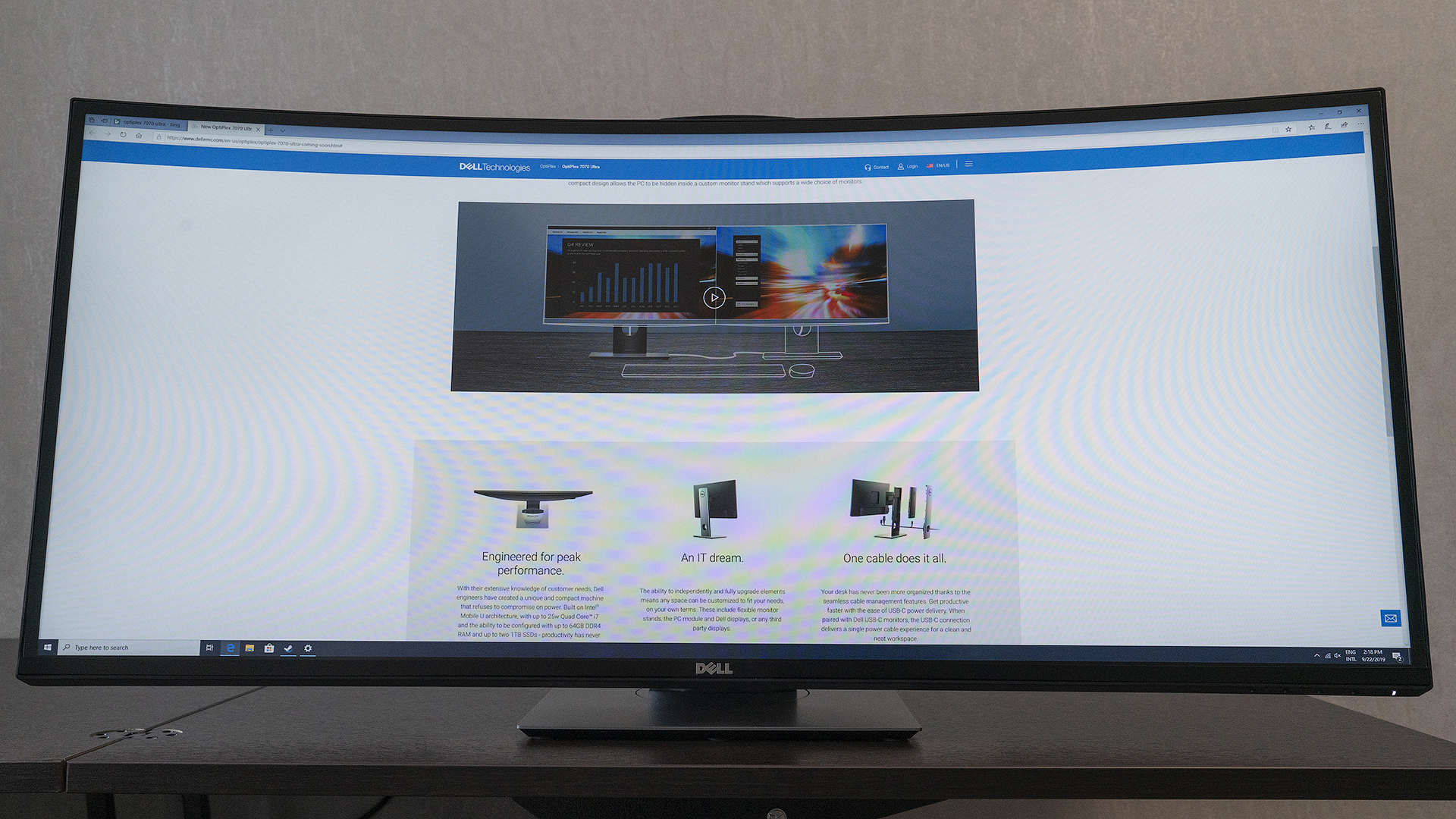
وهنا كيف يبدو هذا التصميم بأكمله من الخلف. يمتد كابل طاقة واحد فقط من الشاشة إلى مخرج التيار الكهربائي. النوع- C ، الذي يتم من خلاله توصيل OptiPlex 7070 Ultra من Dell بالشاشة ومن خلالها يتم تشغيله ، لا يلمس الطاولة.

يبقى لإضافة الماوس فقط مع لوحة المفاتيح. للقيام بذلك ، يمكنك استخدام كل من منافذ USB على الكمبيوتر نفسه ، والموصلات على الشاشة.
إذا لم تكن الشاشة مزودة بموصل Type-C ، فيمكنك استخدام أي كبلات ومحولات أخرى ، ولكن ستحتاج طاقة Dell OptiPlex 7070 Ultra إلى واحدة منفصلة. أي محول من الأجهزة الصغيرة OptiPlex سوف تفعل. تذكر أن الخيار لا يقتصر فقط على شاشات Dell ، إذا كان التثبيت مناسبًا فقط.
ويمكن إغلاق الحامل بقفل يجعل من الصعب الوصول إلى داخل الكمبيوتر.

يمكنك أيضًا توصيل شاشة إضافية: إما مباشرة إلى Dell OptiPlex 7070 Ultra ، أو عبر سلسلة Daisy.
كيف يعمل كل شيء في الداخل
الآن دعنا نتحدث عن الكمبيوتر نفسه. يحتوي
الطراز OptiPlex 7070 Ultra من Dell على قاعدة معدنية قوية تغلق بغطاء بلاستيكي في الأعلى. تتم إزالته أيضًا بدون أدوات - ما عليك سوى تحريكه إلى الجانب ورفعه للأعلى.

داخل يمكنك استبدال ذاكرة الوصول العشوائي. في التعديل الخاص بنا ، يتم تثبيت شريحة واحدة من DDR4 Hynix بسرعة 8 جيجابايت. يمكنك إضافة ثانية واحدة وجعل 16 جيجابايت ، ولكن الحد الأقصى هو 32 + 32.

في مكان قريب ، يتم تثبيت محرك أقراص SSD في عامل الشكل M.2 2230. وفي حالتنا ، هذا هو Toshiba KBG40ZNS بذاكرة 128 جيجابايت. في حالة وجودها ، نلاحظ أن محركات الأقراص الثابتة هذه لن تكون بالضرورة في الإصدارات التسلسلية من Dell OptiPlex 7070 Ultra: وحدة الاختبار الخاصة بنا هي من الدفعة الهندسية السابقة للنهائي.

ليس بعيدًا عن ذلك وحدة Intel AX200 لاسلكية ثنائية النطاق. وهو يدعم شبكة Wi-Fi 6 ، أي 802.11ax القياسية ، والتي سنبدأ جميعًا في التحول إليها بشكل كبير قريبًا ، و Bluetooth 5.0.

يتم تبريد المعالج باستخدام نظام تبريد من مثل هذا المبرد الكبير إلى حد ما والمبرد المجاور. سوف نرى أنبوب الحرارة في وقت لاحق قليلا.

للقيام بذلك ، تحتاج إلى إلقاء نظرة على الجزء الخلفي من Dell OptiPlex 7070 Ultra. هنا غطاء صغير - العنصر الوحيد الذي تريد إزالته والذي تحتاج إلى مفك البراغي.

نقوم بإزالته ، وهنا - أنبوب نحاسي يذهب إلى المعالج الموجود في الجزء الخلفي من اللوحة. بالمناسبة ، في حالتنا هو Intel Core i3-8145U ، ولكن حول إمكانيات الأجهزة في وقت لاحق قليلاً. حتى الآن ، لماذا هناك حاجة لهذه المقصورة على الإطلاق. الأمر بسيط: يتم تثبيت أداة تثبيت خاصة هنا في حالة رغبتك فجأة في توصيل محرك أقراص صلبة مقاس 2.5 بوصة أو محرك أقراص صلبة بجهاز OptiPlex 7070 Ultra من Dell. الشيء الرئيسي هو أن سمكها لا يتجاوز 7 ملليمترات.

ولكن هذه الصورة سوف تساعد على فهم أفضل لحجم الكمبيوتر. انها حقا المدمجة جدا وخفيفة الوزن. هذا مناسب ليس فقط للمستخدم ، ولكن أيضًا لأولئك المشاركين في صيانة المعدات.

بعد ذلك ، انتقل بسرعة عبر الموصلات ثم انتقل إلى الاختبارات وقصة التكوينات المتاحة. لا يوجد شيء على اليمين - مجرد مكان لتركيب قفل أمان.

على اليسار يوجد USB Type-C مع دعم لـ DisplayPort 1.2 و USB Type-A 3.1 ومدخل سماعة رأس.

أعلاه هو زر الطاقة مع الصمام الصغيرة.

يوجد أدناه نوعان آخران من USB Type-A 3.1 ، و USB Type-C آخر يدعم DisplayPort 1.2 ، و RJ-45 ومدخل لمحول الطاقة.

السرعة والتكوين
Dell OptiPlex 7070 Ultra - مرشح لدور جهاز كمبيوتر مكتب عالمي. أي أننا نتحدث في الغالب عن المراسلات التجارية ، والعمل مع المستندات وجداول البيانات ، وتصفح الإنترنت والتطبيقات المهنية البسيطة. ومع ذلك ، لم نسعى إلى توفير الأجهزة ، ولكن بأدنى قدر من الراحة والعقلانية وفقًا لمعايير اليوم: معالجات Intel U-series لا تقل أعمارها عن الجيل الثامن ، ووجود SSD و 8 جيجابايت على الأقل من ذاكرة الوصول العشوائي.
هذه هي الطريقة التي تحول بها تكوين الاختبار - إنه الأصغر في السلسلة بأكملها. إنه يتضمن معالج Intel Core i3-8145U مع اثنين من النوى ودعم لأربعة تدفقات حسابية ، SSD مع 128 جيجابايت من الذاكرة و 8 جيجابايت من ذاكرة الوصول العشوائي DDR4.

في الاختبار الشامل لأداء النظام ، كانت نتائج Dell OptiPlex 7070 Ultra مع i3-8145U قريبة جدًا من تلك التي حصلنا عليها من Dell XPS 9380 مع i5-8565U. مما يؤكد مرة أخرى أن أيا من المهام المذكورة أعلاه سوف يحير الكمبيوتر. كما أن الشاشة مقاس 34 بوصة أثناء الاختبار كانت مفيدة للغاية - فدقة الوضوح البالغة 3840 × 2160 بكسل لم تصبح عقبة أيضًا.

إذا تحدثنا بشكل منفصل عن أداء المعالج ، فمن المتوقع أن يكون i3 مع اثنين من النوى وأربعة مؤشرات ترابط أدنى من i5-8265U رباعي النواة وثمانية خيط ، والذي يمكن تثبيته أيضًا في تكوينات أقدم من Dell OptiPlex 7070 Ultra. بالمقارنة ، نقدم المؤشرات من اختباراتنا الخاصة لطراز الكمبيوتر المحمول مع i5-8250U ، والتي لا تختلف كثيراً في الأداء عن i5-8265U.

الكمبيوتر ليس لديه مشاكل مع الضوضاء أو توليد الحرارة. الموظف الذي يعمل مع Dell OptiPlex 7070 Ultra في المكتب وحده سوف يكون أحيانًا قادرًا على سماع صوت أخف من برودة. حسنًا ، في الفضاء المفتوح ، تُفقد هذه الأصوات غير المزعجة على الفور من بين أصوات أخرى.
تظهر محركات SSD من عينة الاختبار لدينا سرعات جيدة سواء في الكتابة أو في القراءة. مستخدم المكتب لن يكون لديه مثل هذه الأسئلة.

تم اختبار محول Wi-Fi على شبكة منزلية بسرعة 500/500 ميغابت في الثانية. من أجل الارتداد ، تم تحقيق السقف على الفور تقريبًا ، وتمكن الاستقبال من تحقيق سرعة تبلغ 250 ميجابت في الثانية. ولكن هنا ، من المرجح ألا يكون المهايئ ، بل الموجه والقناة.

بالنسبة للتكوينات بشكل عام ، تم تجهيز OptiPlex 7070 Ultra من Dell بمعالجات Intel Core i3 و i5 و i7 من الجيل الثامن. في الإصدار الأقدم ، هذا هو i7-8665U مع دعم Intel vPro. سيكون مقدار ذاكرة الوصول العشوائي في قاعدة البيانات 8 أو 16 جيجابايت ، ومقدار SSD - من 128 جيجابايت إلى 1 تيرابايت. وسيتم تقديم آلية خاصة لتثبيت محركات الأقراص الصلبة أو محركات أقراص الحالة الصلبة مقاس 2.5 بوصة كخيار.
ملخص
فما هو بالضبط
Dell OptiPlex 7070 Ultra ؟ هذا هو جهاز الكمبيوتر الذي سيوفر مكان عمل الموظف من الأسلاك غير الضرورية. حسنًا ، أو أداة من شأنها تحويل أي شاشة إلى شريط الحلوى المنتج. باختصار ، حل مرن وفعال للغاية لتحسين مكان العمل الحديث لموظفي أي شركة. ومن المهم جدًا أيضًا صيانة جهاز الكمبيوتر المعياري هذا بسهولة بالغة ، وعلى الرغم من حجمه الصغير ، فإنه يترك مساحة كبيرة للترقية.
في روسيا ، سيكون الطراز OptiPlex 7070 Ultra من Dell متاحًا في أواخر أكتوبر - أوائل نوفمبر. لسوء الحظ ، لم نعد الآن على استعداد لتسمية الأسعار المحددة ، حيث لم يتم الانتهاء منها بعد. ولكن يمكننا أن نضع معيارًا: بالتزامن مع شاشة مقاس 24 بوصة ، فإن جهاز OptiPlex 7070 Ultra من Dell سيكلف ما يزيد قليلاً عن سعر الجهاز
الأحادي الكتلة
OptiPlex 7460 من Dell ، والذي تقدر
قيمته في البيع بالتجزئة بـ 55 - 95 ألف روبل ، اعتمادًا على التكوين. بالإضافة إلى ذلك ، يمكننا بالتأكيد أن نقول مقدمًا أنه سيكون من الممكن طلب Dell OptiPlex 7070 Ultra بشكل منفصل ، بالإضافة إلى حامل متحرك أو ثابت بالإضافة إلى حامل وشاشة في الحال. في هذا الصدد ، نريد أن نحاول توفير أقصى قدر من المرونة للعملاء المحتملين.
يمكنك شراء جهاز كمبيوتر وملحقاته من العديد من الموزعين لدينا. إذا كنا نتحدث عن طلب كبير ترغب في مناقشته بالتفصيل مع فريق مبيعات Dell ، فلا تتردد في الاتصال بنا في رسائل شخصية على Habré.
إذا كنت ترغب في مشاركة معلومات حول OptiPlex 7070 Ultra من Dell فجأة مع شخص لا يرغب في قراءة النصوص الطويلة ، فيمكنك فقط عرض هذا الفيديو. وبالطبع ، شكرا لمشاهدة!